Audio
- 1. MP3 & Andere Audioformaten+
Top 7 beste en gratis audiocompressors voor het eenvoudig comprimeren van audiobestanden
Audiocompressie is de behoefte om tijd te winnen. Of je nu een professionele DJ, muzikant of muziekfreak bent, opslagruimte zal altijd een probleem blijven. Audiocompressor speelt hierbij een belangrijke rol omdat deze bestanden verkleint zodat ze makkelijker op uw PC of andere apparaten opgeslagen kunnen worden. Audiocompressorsoftware is ook nodig wanneer uw muziekbestandsformaat niet wordt ondersteund door de draagbare speler of andere apparaten. Bovendien moet je audiobestanden comprimeren wanneer u MP3-bestanden wilt verplaatsen of naar sociale netwerken of andere sites wilt uploaden. Dit artikel legt verschillende compressietypes uit met hun functies, waaronder online audiocompressoren, gratis en beste audiocompressietools voor Windows/Mac.
- Deel 1. De beste audiocompressor - Wondershare Video Converter Ultimate
- Deel 2. Top 3 Gratis Audio Compressors
- Deel 3. Andere desktopsoftware voor het comprimeren van audiobestanden.
- Deel 4. Vergelijking tussen deze 7 audiocompressoren
Deel 1. De beste audiocompressor - Wondershare Video Converter Ultimate
Wondershare Video Converter Ultimate zoals de naam al doet vermoeden is een uitstekende video converter tool die ook werkt als een perfecte audio compressor. Dankzij de lange lijst van functies die de software biedt is het een van de beste in zijn categorie. Het programma ondersteunt een reeks audioformaten waarvan de formaten en parameters afhankelijk van uw behoeften bewerkt kunnen worden. Om tijd te besparen is het ook mogelijk om batchverwerking toe te passen. Met Wondershare Video Converter Ultimate kunnen zoel lokale als online audiobestanden aangepast worden. Met de APEXTRANS-technologie van het programma is de compressiesnelheid 30 keer hoger. Daarnaast werkt de software ook als een geweldige video converter, downloader en editor.
 Wondershare Video Converter Ultimate
Wondershare Video Converter Ultimate
Uw Complete Video Toolbox

- Comprimeer alle audio naar elk formaat, zoals MP3, WAV, WMA, WMA, M4A, M4B, enz.
- Verklein de grootte van het audiobestand door de encoder, de bitsnelheid, de samplefrequentie en het kanaal aan te passen.
- Zet audio eenvoudig en snel om naar een ander video/audioformaat.
- Comprimeer audiobestanden tot een geoptimaliseerde preset voor bijna alle apparaten.
- 30x hogere compressiesnelheid dan andere compressors.
- Brand supersnel muziek op CD met behoud kwaliteit.
- Download video's naar MP3 van YouTube en 10000+ andere videodeelsites.
- Veelzijdige toolbox omvat het vastleggen van video-metadata, GIF-maker, casten van video naar TV, DVD-brander en schermrecorder.
- Ondersteund OS: Windows 10/8/7/XP/Vista, mac OS 10.15 (Catalina), 10.14, 10.13, 10.12, 10.11, 10.10, 10.9, 10.8, 10.7, 10.6.
Stappen om audiobestanden te comprimeren met behulp van Video Converter Ultimate:
Methode 1: Audiobestanden comprimeren vanaf de lokale computer van apparaten
Stap 1 Installeer Video Converter Ultimate en voeg een audiobestand toe.
Download, installeer en open Wondershare Video Converter Ultimate software op uw PC. Klik op de +Bestanden Toevoegen knop om het lokale audiobestand van uw PC toe te voegen. Bestanden van apparaten kunnen worden toegevoegd door te klikken op het vervolgkeuzemenu naast de optie +Bestanden Toevoegen> Toeveogen vanaf Apparaat.

Step 2 Selecteer output formaat, kwaliteit, en open het instellingenvenster.
Klik op het drop-down icoon naast de Alle bestanden omzetten naar: optie en selecteer vervolgens het audioformaat en de kwaliteit van de Audio.

Om het venster Instellingen te openen, klikt u op het bewerkingspictogram naast de resolutie. Als alternatief kunt u ook op +Aanpassen om het te openen.

Stap 3 Audio-instellingen bewerken en audiobestand comprimeren.
Selecteer in het pop-upvenster de audio-instellingen met betrekking tot het kanaal, de sample rate en de bitrate. Klik op de Creëren knop om de instellingen op te slaan.

Audiobestanden kunnen ook worden geoptimaliseerd door ze te trimmen en dit kan door te klikken op het trimpictogram.

Op de hoofdinterface van de software kan de bestandsgrootte vooraf worden bekeken. Klik tenslotte op de knop Alles Omzetten om het compressieproces te starten.

Nadat u de grootte van het audiobestand met succes hebt aangepast, kunt u het beheren via het tabblad Geconverteerd of klik op het pictogram Output onderaan de hoofdinterface om naar de map te gaan met het opgeslagen gecomprimeerde bestand.
Methode 2: Comprimeer online videobestanden naar MP3
Met Wondershare Audio compressor kunt u ook online video's downloaden en het bestand vervolgens omzetten naar MP3. Ga door de volgende stappen om YouTube MP3 te comprimeren.
Stap 1 Kopieer de YouTube video URL.
Open de gewenste YouTube-video op uw pc-browser en kopieer de URL ervan.
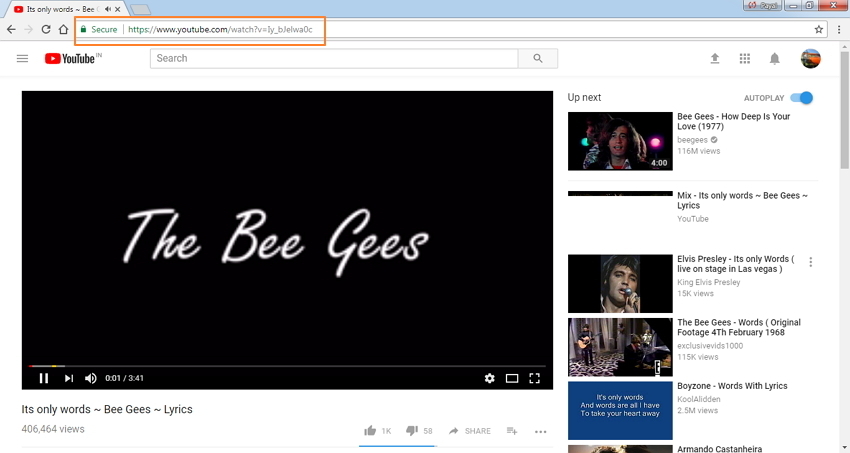
Stap 2 Start Video Converter Ultimate en selecteer de audio-instellingen.
Open de Wondershare-compressor op uw PC. Klik op het tabblad Downloaden in het hoofdvenster. Beweeg aan de rechterkant de schuifregelaar naast de Download en vervolgens Omzetten Modus om deze actief te activeren.
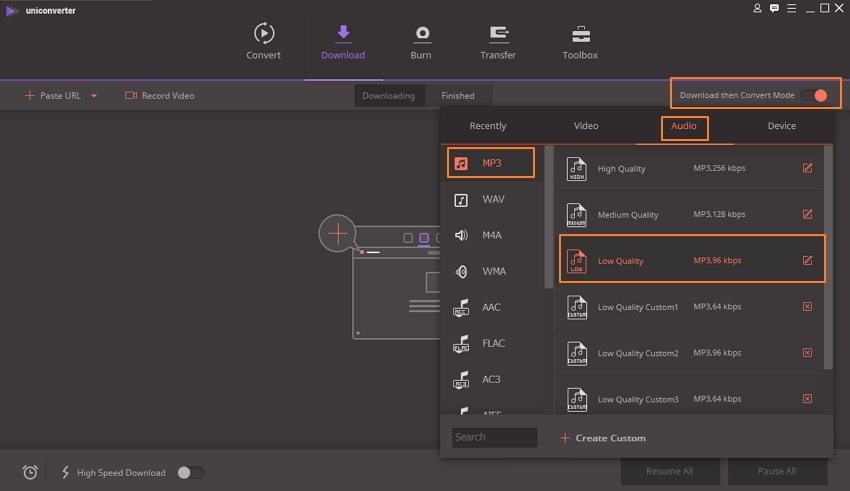
Selecteer in de vervolgkeuzelijst de Audio > MP3 als het gewenste output formaat en de kwaliteit. Klik op het pictogram Bewerken om verdere wijzigingen in het audiobestand aan te brengen. Klik op de Creëren om de wijzigingen op te slaan.
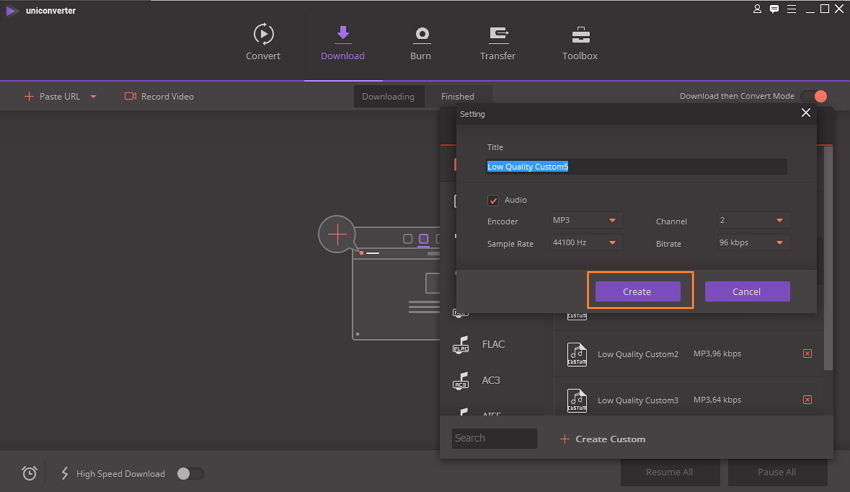
Stap 3 Plak de gekopieerde URL.
Klik op het drop-down icoon naast de +URL Plakken knop en selecteer vervolgens de optie MP3 downloaden.
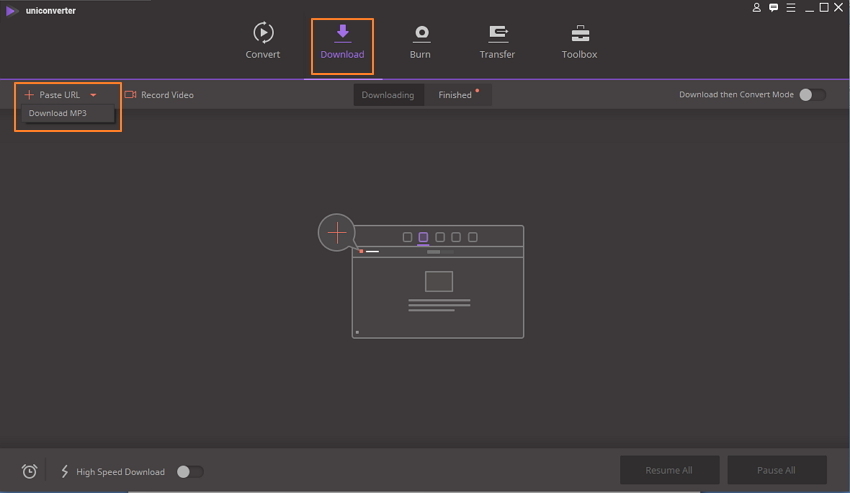
De gekopieerde YouTube-URL wordt automatisch geplakt en het downloadproces zal beginnen volgens het geselecteerde formaat en de kwaliteit.
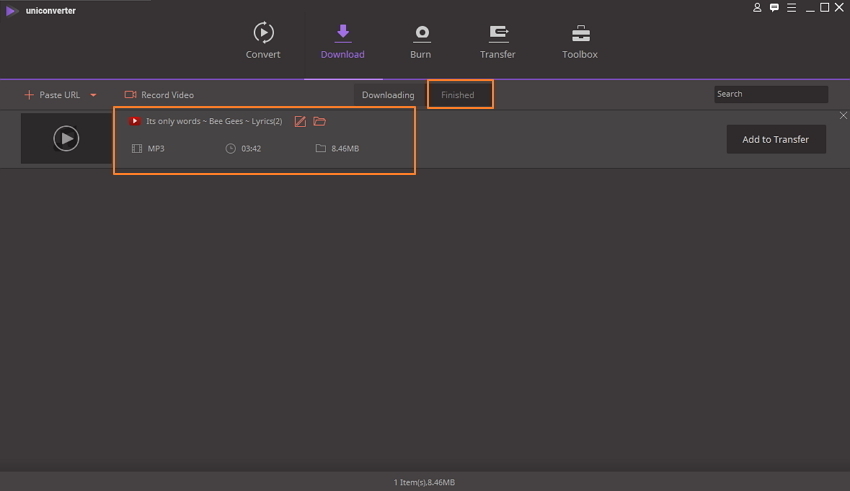
Het programma zet snel een bestand om naar mp3, en het kan beheerd worden vanuit het Gereed tabblad.
Deel 2. Top 3 Gratis Audio Compressors
Er zijn een aantal gratis tools beschikbaar die audiocompressie vergemakkelijken. Deze freeware programma's zijn eenvoudig te gebruiken en perfect voor gebruikers die niet al te grote bestanden hebben om te verkleinen. De meeste van deze tools ondersteunen alle populaire audioformaten en voorzien in uw basiscompressiebehoeften. Hieronder de beste gratis audiocompressoren zijn opgebouwd:
1. FileZigZag
File ZigZag is bekend om zijn uitgebreide mogelijkheden. Als freeware is het beter dan alle andere en werkt het met verschillende bestandsformaten. Deze software is echter niet alleen een online audiocompressor maar kan ook meerdere taken uitvoeren zoals archiefconversie, videoconversie, beeldconversie en andere. Eenmaal aangepast, wordt de downloadlink voor het gecomprimeerde bestand via de mail verstuurd. Er kan maximaal 180 MB van een bestand per keer worden geüpload.
Voordelen:
- Ondersteunt meerdere audioformaten.
- Hiermee kunnen zowel bestanden worden gecomprimeerd als geconverteerd.
Nadelen:
- Langzaam in vergelijking met andere tools in zijn categorie.
- Ondersteunt geen batchverwerking.
Stappen om audio te comprimeren met File ZigZag:
Stap 1: Open http://www.filezigzag.com/ op uw PC.
Stap 2: Klik op "Selecteren", blader en voeg de audiobestanden toe die u wilt comprimeren.
Stap 3: Selecteer een output formaat dat de bestandsgrootte zal verkleinen.
Stap 4: Voer het e-mailadres in waar u de gecomprimeerde bestanden naartoe wilt sturen.
Stap 5: Klik tenslotte op Converteren om het proces te starten.

2. Monkey’s Audio
Monkey's Audio is een krachtige tool waarmee digitale muziek kan worden gecomprimeerd zonder dat dit ten koste gaat van de kwaliteit. Het programma wordt ondersteund door populaire rippers en spelers, waaronder namen als Foobar, Winamp, Media Center en anderen. Om een goede data decompressie te garanderen, is de tool uitgerust met redundante CRC's. De audiocollectie kan ook worden beheerd met behulp van het programma, omdat het zijn eigen flexibele APE-tags heeft.
Voordelen:
- Maakt verliesvrije audiocompressie mogelijk.
- Ondersteuning voor het taggen van muziekbestanden.
- Ondersteunt een scala aan mediaspelers.
Nadelen:
- Licentie en platformondersteuning is beperkt.
- De compressiemethode is CPU-intensief.
Stappen om audiobestanden te comprimeren met behulp van Monkey's audio:
Stap 1: Download, en installeer Monkey's Audio programma op uw Windows PC.
Step 2: Klik op 'Bestanden Toevoegen' en voeg de audiobestanden toe die u wilt comprimeren.
Stap 3: Klik op de 'Compressie' knop en selecteer het soort compressie om het compressieproces te starten.

3. Freemake Audio Converter
Dit is een andere populaire freeware waarmee u audiobestanden kunt inkrimpen door codecs en kanalen te specificeren, en door de sample- en framerate te bewerken. Meer dan 50 audioformaten worden door het programma ondersteund en het is ook mogelijk om audio uit de videobestanden te halen. De tool heeft ook vooraf gedefinieerde formaten voor PC, MP3-spelers, mobiele telefoons, tablet en andere apparaten. Daarnaast vergemakkelijkt de tool ook het uploaden van muziek naar cloud-opslag en iTunes.
Voordelen:
- Ondersteunt meerdere audioformaten.
- Ondersteuning van batchverwerking.
- Vergemakkelijkt het samenvoegen van audiobestanden.
- Ondersteunt alleen audiobestanden van minder dan 3 minuten.
- Werkt als alles-in-één bestandscompressie en back-up suite.
- Ondersteuning voor gegevensversleuteling, back-up en cloudondersteuning.
Nadelen:
Stappen om audiobestanden te comprimeren met behulp van Freemake Audio Converter:.
Stap 1: Download en installeer Freemake Audio Converter op uw PC.
Stap 2: Klik op "+Audio" om de audiobestanden die u wilt comprimeren toe te voegen.
Stap 3: Selecteer het output formaat en bewerk de instellingen voor het verkleinen van de bestandsgrootte.
Stap 4: Klik op Converteren om het proces te starten.

Deel 3. Andere desktopsoftware voor het comprimeren van audiobestanden
Freewares zijn altijd aantrekkelijk en interessant maar hebben natuurlijk niet dezelfde functionaliteiten en kenmerken als de betaalde software. Dus als u op zoek bent naar de beste optie om uw audiobestanden te comprimeren of naar een mp3-compressor, dan is desktop software het antwoord. De betaalde software heeft meerdere voordelen ten opzichte van de gratis software. Ten eerste zijn het complete programma's die een scala aan functies hebben om uw audiobestanden volledig te bewerken. Deze betaalde software heeft geen bestands- of groottebeperking en is niet afhankelijk van een internetverbinding. De betaalde desktop software werkt met praktisch alle populaire formaten en maakt het mogelijk om meerdere bestanden tegelijk te verwerken. Enkele van de populairste en beste desktop software worden hieronder beschreven.
1. AShampoo Zip Pro
AShampoo Zip Pro is sterk aanbevolen software die vol zit met exclusieve mogelijkheden voor compressie, delen, extractie en encryptie. Het programma kan niet alleen audio omzetten naar mp3, maar heeft ook de mogelijkheid om naar andere formaten om te zetten. Daarnaast wordt de software ook geleverd met back-upondersteuning en geïntegreerde bestandsverkenner. De software biedt ook opties voor geavanceerde compressie-bestandstypen.
Voordelen:
Nadelen:

2. WinSoft Magic Audio Compressor
De software werkt als een complete audiocompressietool waarmee digitale audiobestanden kunnen worden aangepast zodat ze geschikt zijn om op te slaan en te delen. Daarnaast kan de software ook audiobestanden omzetten naar een aantal formaten, waaronder MP3, OGG, AAC, WMA en andere. De software ondersteunt ook het omzetten van video's naar audiobestanden en het comprimeren van mp3, zodat ze kunnen worden afgespeeld op verschillende draagbare apparaten. Tevens wordt batchverwerking door het programma ondersteund. Met behulp van de software kunt u zien hoeveel bestandsgrootte er in real time wordt gereduceerd.
Voordelen:
- Ondersteunt een reeks audioformaten.
- Hiermee kunnen videobestanden worden omgezet naar audiobestanden.
- Vergemakkelijkt de batchverwerking van bestanden.
Nadelen:
- Sommige tekstdelen op de interface zijn moeilijk te lezen.

3. WonderFox HD Video Converter Factory
Deze desktop software werkt als een behoorlijke audiocompressor en een muziekcompressor waarmee verschillende audioformaten met een hoge snelheid kunnen worden verkleind. Met batchverwerking kunnen meerdere bestanden tegelijk worden verwerkt. Bovendien werkt de software als een indrukwekkende videoconverter met ondersteuning voor alle populaire formaten. Met het programma kan een groot aantal audiogerelateerde functies worden uitgevoerd, zoals het knippen van audio, het toevoegen van ondertitels, het combineren van audiobestanden, het extraheren van audio uit videobestanden, en andere.
Voordelen:
- Ondersteunt alle belangrijke audioformaten.
- Met extra functies zoals het knippen van audio, het extraheren van audio uit video's en het combineren van audiobestanden.
- Ondersteuning van batchverwerking.
Nadelen:
- Download en installatie van de software nodig.

Deel 4. Vergelijking tussen deze 7 audiocompressoren
De vergelijkingstabel van alle hierboven genoemde software, programma's en tools is hieronder weergegeven om u te helpen een goed doordachte keuze te maken.
| Software/Eigenschappen | Wondershare Audio Compressor | File ZigZag | Monkey's Audio | Freemake Audio Converter | AShampoo Zip Pro | WinSoft Magic Audio Compressor | WonderFox HD Video Converter Factory |
|---|---|---|---|---|---|---|---|
| Gratis/ Betaald | Betaalde software met gratis proefversie | Gratis | Gratis | Gratis | Gratis | Gratis | Betaald met gratis proefversie |
| Ondersteunde formaten | Meer dan 1000 populaire formaten | Alle populaire formaten | Populaire audioformaten | Ondersteunt meer dan 50 audioformaten | Populaire formaten | Alle populaire formaten | Alle populaire formaten |
| audio en video naar andere formaten omzetten | Ja | Ja | Nee | Audioformaten omzetten | Nee | Ja | Ja |
| Conversiesnelheid | Zeer snel | Redelijk | Redelijk | Redelijk | Goed | Goed | Snel |
| Mediabestanden overzetten naar andere apparaten | Ja | Nee | Nee | Nee | Nee | Nee | Nee |
| Batchverwerking | Ja | Nee | Nee | Ja | Ja | Ja | Ja |
| Videobewerkingsfuncties zoals trimmen, croppen, toevoegen van watermerken en effecten | Ja | Nee | Nee | Nee | Nee | Nee | Nee |
| Video en audio downloaden | Ondersteunt downloaden van meer dan 10.000 sites | Nee | Nee | Nee | Nee | Nee | Alleen van YouTube |
| DVD branden en bewerken | Ja | Nee | Nee | Nee | Nee | Nee | Nee |
Dus geen zorgen meer als u een geweldige muziekcompressor of een MP3-resizer wilt. Wondershare Video Converter Ultimate zorgt voor al uw compressie- en conversiebehoeften.
